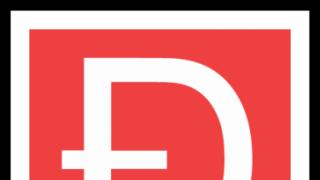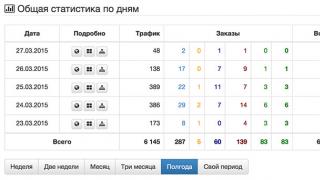Shumë shpesh, përdoruesit bëjnë pyetjen: "Si të krijoni një llogari në BlueStax dhe çfarë avantazhesh ofron ky regjistrim?" Fillimisht, një regjistrim i tillë ndodh kur filloni për herë të parë BlueStacks. Kur krijoni një llogari Google, një llogari Bluestacks shfaqet automatikisht dhe ka një emër identik.
Regjistrohu i ri Profili i GoogleËshtë plotësisht opsionale, mund të shtoni një ekzistues. Falë funksionit të sinkronizimit, përdoruesit kanë qasje në ruajtja në renë kompjuterike, kontaktet, etj. Si të kryhet një regjistrim i tillë?
Regjistroni një llogari në BlueStacks
1. Për të krijuar llogari e re në BlueStacks, hapni emulatorin. Programi do t'ju kërkojë të hyni cilësimet fillestare. Në këtë fazë, mbështetja e AppStore është aktivizuar, lidheni shërbime të ndryshme dhe cilësimet. Është e mundur të krijohet kopje rezervë dhe merrni buletinet nëse dëshironi.

2. Në fazën e dytë, insistohet vetë llogaria BlueStacks. Mund të krijoni një llogari të re Google ose të lidhni një ekzistuese. Unë jam duke lidhur një profil tashmë ekzistues. Vendos emrin e përdoruesit dhe fjalëkalimin tim. Pastaj, më duhet të identifikohem në profilin tim.

3. Në fazën përfundimtare, llogaria sinkronizohet.

Pas të gjitha cilësimeve, ne mund të kontrollojmë se çfarë ka ndodhur. Shkojmë "Cilësimet", "Llogaritë". Nëse shikojmë listën e llogarive të Google dhe BlueStacks, mund të shohim dy llogari me të njëjtin emër, por me ikona të ndryshme. Në kapitull "BlueStacks" Mund të ketë vetëm një llogari dhe është identike me llogarinë e parë të Google. Kështu mund të regjistroheni për BlueStax duke përdorur Google.
Bluestacks është një nga emulatorët më të njohur të Android për Windows sot. Pavarësisht nga të mirat dhe të këqijat, ai e përmbush në mënyrë të përsosur rolin e tij dhe pëlqehet nga shumë njerëz. Dhe ndërsa shumë njerëz e përdorin atë, vjen momenti kur duhet të ndryshojnë llogarinë e tyre ose të shtojnë një të re. Kjo nuk është aq e vështirë sa mund të duket, dhe tani do t'ju tregojmë se si ta bëni atë.
Si të regjistroheni me Bluestacks
Për të krijuar të paktën një llogari, duhet të regjistroheni. Regjistrimi është si më poshtë: Android i rregullt nëpërmjet Google - thjesht futni të dhënat tuaja që ekzistojnë tashmë ose krijoni një të re.
Nuk është e nevojshme të regjistroheni, por është e këshillueshme, pasi lojërat mund të shkarkohen gjithsesi, por nuk do të ketë sinkronizim me PC, që do të thotë se komoditeti gjatë përdorimit të programit do të jetë i ndryshëm.
Regjistrimi është i lehtë. Ka dy mënyra për t'u regjistruar: përmes një shfletuesi ose nëpërmjet Play Market.
- Nëse përmes një shfletuesi, atëherë shkoni te faqen kryesore Faqja e Google.com, në të djathtë këndi i sipërm Klikoni Identifikohu dhe ndiqni udhëzimet në dritaren që hapet.
- Nëse përmes Google Play, pastaj shkoni në sit, ju ofrohet të krijoni një llogari, ju pranoni kushtet, shkruani të dhënat tuaja dhe zgjidhni një emër të papërdorur për llogarinë.
Kjo është e gjitha, regjistrimi ishte i suksesshëm dhe ju mund ta përdorni këtë llogari në shërbim.

Si të shtoni një llogari në Bluestacks
Nëse dëshironi të përdorni të gjithë funksionalitetin e programit, atëherë është më mirë të kaloni tashmë hyrje ekzistuese. Kjo do të ndihmojë në shmangien e gabimeve të sinkronizimit dhe përdorimi i njëkohshëm disa programe.
Për ta bërë këtë, ne përsëri përdorim google.com ose Play Market. Në shfletues ne kryejmë të gjitha veprimet e njëjta, por nuk krijojmë profil i ri, dhe futemi me të dhëna të gatshme. Gjithashtu në Play Market. Në vend të "krijo një të re" ne zgjedhim "llogari ekzistuese" dhe pajtohemi me të kushtet e google. Pas kësaj, shkoni te Bluestacks, gjeni seksionin "llogaritë", klikoni simbolin "+" dhe shtoni hyrje e re. Siç mund ta shihni, gjithçka nuk është aq e ndërlikuar.

Si të kaloni midis llogarive
Nëse keni më shumë se një profil në program, atëherë mund të kaloni midis tyre. Ndërrimi është shumë i thjeshtë, ashtu si në Android. Shkoni te cilësimet, zgjidhni "Preferencat e Bluestacks". Ka shumë cilësime atje, ju zgjidhni "Fshi ose shtoni llogarinë personale". Pas fshirjes së të vjetrës llogari personale, i riu bëhet automatikisht kryesori.
Në këtë mënyrë, ju mund të lidhni disa llogari në të njëjtën kohë, dhe kjo do ta bëjë përdorimin e programit edhe më të përshtatshëm.
Bluestacks Luajtësi i aplikacionit- një program që imiton një pajisje Android në kompjuterët PC dhe MAC. Shpërndarë nën një licencë shareware. Për të mbështetur funksionalitetin e versionit demo të emulatorit, duhet të përdorni periudhë të caktuar koha për të instaluar aplikacionet e rekomanduara nga zhvilluesi në të.
Në Bluestacks, ashtu si në një smartphone ose tablet të vërtetë që funksionon Android OS, mund të shkarkoni dhe instaloni aplikacione nga dyqani online i Google Play, të sinkronizoni të dhënat, të përdorni lajmëtarë të njohur(Viber, Telegram, etj.). Përveç kësaj, ai ofron një funksion tradicional për këtë sistem - regjistrimin e një llogarie të re në Google.
Shkarkoni dhe instaloni Bluestacks
1. Hapni faqen zyrtare të programit - http://www.bluestacks.com/ru/.
2. Klikoni miun për të hapur menynë rënëse (anglisht) dhe zgjidhni "Rusisht" në mënyrë që ndërfaqja e burimeve të internetit të shfaqet në gjuhën tuaj amtare.
Kujdes! Për të shkarkuar instaluesin, regjistrimi në sit nuk kërkohet.

4. Ekzekutoni instaluesin e emulatorit si administrator.
5. Nëse është e nevojshme, ndryshoni vendndodhjen e të dhënave Bluestacks: klikoni "Browse" dhe zgjidhni një dosje tjetër (si parazgjedhje drejtoria ndodhet në ProgramData).

6. Nëse nuk dëshironi të përdorni komunikimin dhe dyqanin, klikoni për të hequr kutitë e kontrollit pranë këtyre opsioneve.

7. Kliko Instalo.
Regjistrimi
Shënim. Pasi të keni futur të dhënat, shkoni te Faqja tjetër, klikoni ikonën "shigjeta djathtas" në fund të dritares ose klikoni një nga opsionet e treguara.
1. Kur të nisni për herë të parë emulatorin, do t'ju kërkohet të regjistroheni ose të identifikoheni në llogarinë tuaj ekzistuese të Google. Për të krijuar një llogari, klikoni në butonin "E re".

2. Shkruani emrin dhe mbiemrin tuaj (mund të përdorni një pseudonim).

3. Krijoni dhe futni një hyrje për të hyrë në sistem. Me të njëjtën adresë do të krijohet automatikisht Kuti postare në Shërbimi Gmail(format @gmail).

4. Krijo fjalëkalim kompleks(12-15 karaktere) dhe futeni 2 herë në fusha të veçanta. Kur kompozoni, përdorni numra dhe shkronja të alfabetit anglez.

5. Sigurojini vetes mekanizma shtesë softuerësh të nevojshëm për rikuperimin e fjalëkalimit. Klikoni në butonin "Konfiguro cilësimet".

6. Në formularin që hapet, zgjidhni një numër telefoni ose email shtesë. Nëse nuk mund të identifikoheni, shërbimi do t'ju dërgojë një kod verifikimi duke përdorur informacionin e kontaktit të dhënë.

7. Në faqen "Krijo një llogari", kliko "Unë pranoj". Në këtë mënyrë ju informoni Google se jeni dakord me kushtet e tij të përdorimit dhe politikën e privatësisë.

Paketa më e njohur ishte dhe mbetet BlueStacks. Me të mund të krijoni një virtual pajisje celulare në kompjuterin tuaj, ekzekutoni aplikacione dhe lojëra në të, përdorni dyqanin Google Play dhe të tjerët shërbimet e Google. Le të shohim bazat se si të përdorni BlueStacks në kompjuterin tuaj.
Para së gjithash, ia vlen të merret parasysh procedura e instalimit për këtë emulator Android. Pastaj do flasim për nevojën për një llogari dhe nuancat e përdorimit të Bluestax. Le të fillojmë me radhë.
Shkarkimi dhe instalimi i BlueStacks
Para se të shkarkoni Bluestacks, kontrolloni nëse kompjuteri juaj është i pajtueshëm Kërkesat e sistemit. Lista e tyre e plotë mund të gjendet në faqen e internetit të zhvilluesit. Por le ta themi shkurt: nëse kompjuteri juaj është prodhuar në 10 vitet e fundit, ai ka kartë video diskrete(ose një kernel i mirë i integruar), të paktën 4 GB RAM dhe Versioni i Windows 2014 ose më vonë XP me paketën e tretë të shërbimit, atëherë BlueStacks duhet të fillojë për ju.
Ne rekomandojmë shkarkimin e BlueStacks nga faqja zyrtare e zhvilluesit –. Po, disa portale të palëve të treta ofrojnë shkarkimin e një versioni me rrënjë të marrë tashmë dhe Superuser të instaluar. Megjithatë, ne nuk mund të garantojmë që shpërndarje të tilla të modifikuara janë plotësisht të sigurta. Ju gjithashtu mund të merrni rrënjë vetë.
Nëse e keni instaluar tashmë programin dhe tani dëshironi të përditësoni Bluestacks në Versioni i fundit ju mund ta bëni atë nga brenda programi i instaluar. Për ta bërë këtë, klikoni LMB në shigjetën e vendosur në këndin e sipërm të djathtë të ekranit dhe zgjidhni "Cilësimet".Dhe pastaj shkoni te seksioni "Përditëso". Informacion rreth versioni aktual programet.
Çfarë duhet të përditësohet përpara se të instaloni BlueStacks?

Instalimi i një emulatori nuk ndryshon nga instalimi i ndonjë programi tjetër nën Windows (ose, në përputhje me rrethanat, OS X, nëse keni një Mac). Drejtoni instaluesin dhe ndiqni udhëzimet e magjistarit të instalimit. 
Regjistrimi dhe dallimet në llogari
Pyetja se si të regjistroheni për BlueStacks ka kohë që ka dy përgjigje. Nga njëra anë, kjo mund të nënkuptojë regjistrimin e një llogarie Google. Gjithçka këtu është saktësisht e njëjtë si në Android të rregullt:

Nga ana tjetër, fjalët "Regjistrimi me BlueStacks" mund të nënkuptojnë gjithashtu akses në shërbimet e vetë emulatorit. Në këtë rast, do t'ju duhet gjithashtu të krijoni një llogari Google duke përdorur metodën e përshkruar më sipër. Por qasja në dyqanin BlueStacks është e hapur paneli i sipërm, në ikonën me monedha. Në të mund të merrni monedha Pika Points (për të blerë tema, abonime ose aksesorë me to), të blini një llogari premium ose të merrni status të privilegjuar Superfan. Nëse keni nevojë për të - vendosni vetë. 
Nëse pyetja juaj në lidhje me BlueStacks është se si të dilni nga llogaria juaj, atëherë kjo bëhet në të njëjtën mënyrë si në Android.

E juaja Llogaria do të ruhet në serverin e Google dhe nuk do të ketë probleme me aksesin nëpërmjet pajisjeve ose programeve të tjera.
Instalimi i aplikacioneve
Mund të instaloni aplikacione si nga Google Play ashtu edhe nga dyqanin e vet BlueStacks, të dyja nga burime të palëve të treta, përmes skedarëve të rregullt APK. Zhvilluesit u kujdesën për mënyrën e instalimit skedar APK në BlueStacks pa lëvizje të panevojshme.

Nëse keni nevojë të instaloni një lojë ose aplikacion me një cache, atëherë përpara se të instaloni cache në BlueStacks, shkarkoni atë dhe zhbllojeni atë në një dosje "Dokumentet e mia". Pastaj bëni sa më poshtë:
Procedura e saktë duket si kjo:

Puna me skedarë në BlueStacks
Një nga avantazhet kryesore të instalimit të një emulatori në një kompjuter është se ai është i lehtë dhe shkëmbim i shpejtë dosjet. Nuk keni më nevojë të konfiguroni lidhje me valë, hiqni kartën e kujtesës ose lidhni tabletin ose smartphone me një kabllo me kompjuterin. Sidoqoftë, ndarja e skedarëve ka nuancat e veta.
Para se të transferoni skedarë nga BlueStacks në kompjuterin tuaj, duhet të kuptoni një gjë: sistemi i skedarëve emulator - virtual. Kjo do të thotë, nuk do të jeni në gjendje të gjeni dosjen e fshehur BlueStacks ku ruhen skedarët e shkarkuar përmes Android dhe t'i kopjoni ato duke përdorur Windows Explorer. Kjo bëhet nga brenda Android, i cili sapo ka akses në sistemin kompjuterik.
Duke punuar me ekranin e BlueStacks
Kur e mbani në dorë pajisje reale në Android, ju jeni të lirë ta rrotulloni sipas dëshirës dhe akselerometri do ta zhvendosë imazhin në pozicionin e duhur. Monitori i kompjuterit në të cilin shfaqni imazhin BlueStacks nuk mund të rrotullohet kaq lehtë.
Në versionin aktual të BlueStacks, si rregull, kur filloni një lojë ose aplikacion që synon modaliteti i portretit, ekrani virtual ndryshon vetë orientimin. Kur dilni nga aplikacioni, ndërfaqja automatikisht ndryshon në peizazh.
Zhvilluesit nuk ofrojnë më mundësinë e rrotullimit manual të ekranit në BlueStacks. Nëse është kritike për ju, instaloni herët Versioni i BlueStacks(për shembull, 2.6) dhe çaktivizoni përditësimet automatike.
Si të bëni BlueStacks ekran të plotë:

Gjuhe
Meqenëse BlueStacks ka dy nivele të ndërfaqes, pyetja "si të ndryshohet gjuha në BlueStacks" mund të zbatohet gjithashtu për Android të instaluar, dhe te ndërfaqe e jashtme emulator.
Si të ndryshoni gjuhën Android në Bluestacks:

Për të ndryshuar gjuhën e ndërfaqes së guaskës së jashtme të BlueStacks, futni menynë e guaskës përmes butonit në panelin e sipërm. Hapni skedën "Cilësimet", klikoni në menunë rënëse dhe zgjidhni prej saj gjuhën e dëshiruar. Si rregull, kur instaloni një program, ai zgjedh vetë gjuhën e sistemit. Por ju mund ta rregulloni këtë me dorë.
Nëse keni pyetje të tjera në lidhje me BlueStacks, mund të kërkoni në faqen tonë të internetit për materiale në lidhje me të ose të kontaktoni mbështetjen teknike direkt nga programi. Për ta bërë këtë, klikoni klikoni me të djathtën në ikonën e tabakasë BlueStacks, zgjidhni artikullin e menysë "Raportoni një problem" dhe përshkruani atë në formularin e mesazhit (biletës) që shfaqet. Mbeshtetje teknike zakonisht u përgjigjet menjëherë kërkesave.
Program falas për instalimin e lojërave Android në kompjuter bluestacks do t'ju lejojë të njiheni me botën e lojërave që janë krijuar për smartphone dhe tablet. Ju mund të studioni Sistemi Android, në këtë rast ju duhet vetëm të instaloni emulatorin e sistemit në kompjuter dhe kjo është ajo, natyrisht, provoni softuer të ndryshëm, në program i përgjithshëm interesante. Në këtë artikull do të përpiqem të shkruaj udhëzime në mënyrë që të kuptoni shpejt dhe lehtë se çfarë është.
Unë do të them menjëherë se artikulli doli të ishte i mrekullueshëm! Por kjo nuk do të thotë që gjithçka është e ndërlikuar, thjesht u përpoqa të përshkruaj gjithçka në mënyrë sa më të detajuar që të mos kishte probleme! Shkrova një artikull tjetër, gjithashtu shkrova atje se si të përdorni Bluestacks, por atje tregova gjithashtu se si të vendosni kontrollet në lojë! Në përgjithësi, lexoni artikullin, shpresoj se gjithçka do të jetë e qartë për ju!
BlueStacks App Player (ky është emri i tij i plotë) vë shumë stres në PC, gjë që tregon se si smartfonë të fuqishëm ose tableta. Për pak a shumë punë komode, ju duhen të paktën 2 GB kujtesë e gjallë për emulatorin Bluestacks dhe të paktën dy bërthama procesori, dhe madje edhe me këtë situatë, emulatori ndonjëherë ngrin për mua. Do të jetë gjithashtu mirë nëse keni të paktën një kartë video të nivelit të mesëm. Disa lojëra në Android kanë kërkesa pothuajse të njëjta si lojëra moderne për PC.
BlueStacks sot është tashmë shumë program popullor për të ekzekutuar lojëra Android në një kompjuter, megjithëse është e çuditshme që e mora vesh vetëm kohët e fundit. Një lloj i veçantë dhe, në krahasim me analogët, duket se është më i miri në funksionalitet, dhe gjithashtu mori mbështetje financiare nga gjigantë të tillë si Intel, AMD, Samsung, Qualcomm (jo keq, apo jo).
Nga rruga, programi mund të shkarkohet nga faqja zyrtare, peshon pak - rreth 265 MB, dhe për ta instaluar atë, nuk ju nevojitet asgjë tjetër përveç vetë Windows. Kjo do të thotë, nuk ka nevojë të instaloni asnjë paketë, arnim, përditësim ose një makinë Java, gjë që është shumë e mirë, pasi ju kursen nga sherri i panevojshëm.

Unë do t'ju paralajmëroj menjëherë se një llogari në Google ose Gmail(por mund ta krijoni në vetë programin), në thelb është e njëjta gjë. Pra, për të shkarkuar një lojë në një emulator dhe për të hyrë në llogarinë tuaj, e gjithë kjo kërkon internetin, kështu që kontrolloni që antivirusi juaj (ose muri i zjarrit në të) të mos bllokojë hyrjen për BlueStacks në rrjet. Unë mendoj se nuk ia vlen të shkruash se si programi është i sigurt dhe gjithçka.
Pra, le të instalojmë BlueStacks - ekzekutoni instaluesin, së pari skedarët do të shpaketohen:

Pas së cilës do të fillojë instalimi, ku, si zakonisht, duhet të klikoni Next:

Nuk duhet të ndryshoni vendndodhjen e instalimit pa arsye:

Hapi tjetër është të kontrolloni kutitë për të kontaktuar tuajin Llogaria e Google dhe komunikimet, është më mirë t'i lini ato:

Tani do të fillojë instalimi, kohëzgjatja varet nga performanca e kompjuterit tuaj, por zakonisht jo për shumë kohë:

Pas instalimit të suksesshëm, mund të nisni menjëherë BlueStacks:

Në fillimin e parë, bëhet e qartë se programi ngarkon seriozisht kompjuterin, dhe për këtë arsye, nëse keni ende një program intensiv me burime në punë, atëherë mund të dëshironi ta mbyllni atë për të shmangur ndonjë defekt. Programi për hapjen e lojërave Android në kompjuter ka disa procese në menaxherin e detyrave, nga të cilat më i ngarkuari duket të jetë HD-Frontend.exe.. Pse po e bëj këtë? Nëse BlueStacks po funksionon ngadalë për ju, atëherë hapni Task Manager dhe jepini procesit HD-Frontend.exe një përparësi tjetër, por cilës? Fakti është se është logjike që është më mirë të vendosësh mbi mesataren, por për disa arsye, nën mesatare më ndihmoi personalisht, megjithëse kjo është e habitshme.
Pra, ja ku është pamjen menjëherë pas nisjes:

Mund të provoni menjëherë të kërkoni diçka, por unë rekomandoj që së pari të bëni një konfigurim të vogël Emulator BlueStacks, për ta bërë këtë thjesht shkoni te Skeda Android dhe klikoni në çdo lojë:

Pas së cilës do të shfaqet skeda e mëposhtme - klikoni në Vazhdo:

Do t'ju duhet ose të shtoni një llogari të re ose të përdorni një ekzistuese. Meqenëse kam Llogaria Gmail ekziston tashmë, atëherë unë do ta përdor atë (nëse regjistroheni, ju këshilloj ta bëni këtë së pari në shfletues i rregullt, dhe më pas futni hyrjen në emulator):

Futni hyrjen dhe fjalëkalimin tuaj:

Shtypni enter, pas së cilës do të njoftoheni se pranoni Marrëveshja e licencës e kështu me radhë. Pas hyrjes, opsionet do të shënohen në faqe Rezervoni kopjen dhe postimet, kutia e dytë e zgjedhjes mund të hiqet:

Nëse ndërrimi i tastierës nuk funksionon për ju, do të thotë që anglishtja thjesht nuk është ende e ndezur, domethënë, vetëm rusishtja është e pranishme. Për ta rregulluar këtë, duhet të shtoni anglisht në paraqitjen e tastierës, lexoni këtë artikull.
Klikoni përsëri në trekëndëshin në të djathtë, tani në pjesën e dytë të cilësimit, klikoni përsëri Vazhdo:

Zgjidhni një llogari dhe klikoni OK:

Llogaria BlueStacks do të konfigurohet automatikisht dhe hapi i fundit do të mbetet:

Këtu do t'ju kërkohet të regjistroheni në postën tuaj në një mënyrë më të njohur:


Siç mund ta shihni, nuk ka asgjë të komplikuar fare, por unë u përpoqa të përshkruaj gjithçka në sa më shumë detaje të jetë e mundur, në mënyrë që të mund të trajtoni gjithçka herën e parë. Tani programi për hapjen e lojërave Android në kompjuter është gati dhe pothuajse i konfiguruar, pothuajse, sepse ende nuk kemi provuar të instalojmë ndonjë lojë, por tani, për provë, do të përpiqem ta instaloj lojën.. Payback 2 - The Battle Sandbox (në fakt unë fillimisht doja GTA, por grafika është absolutisht e tmerrshme) nga Dyqan Lojërash(nga rruga, ka shumë lojëra falas atje):

Faqja e lojës, klikoni INSTALL:

Unë konfirmoj lejet:

Loja po shkarkohet (81 MB):

Pas shkarkimit, hapa lojën dhe pasi prita pak ... për ndonjë arsye loja nuk u hap herën e parë, mbylla skedën dhe e hapa përsëri - tani u nis menjëherë, shkëlqyeshëm. Por doli që më ofronin një lojë tjetër për ta shkarkuar faqen kryesore dhe atje në ato të hapura së fundi gjeta atë që e kisha shkarkuar, e lansova dhe përsëri një lloj piano... (kjo është loja që ofrojnë për të shkarkuar!), vetëm pas pak vura re një kryq në këndi i sipërm majtas... ndaj po e mbyllte ofertën obsesive!
Pas kësaj, u shfaq një ekran me spërkatje, mendoj se loja do të fillojë akoma... por jo, u shfaq përsëri një dritare, ku duhet të lejoj ose refuzoj hyrjen në të dhënat e mia (për të lejuar, klikoni LEJO):

Pas kesaj loja me ne fund filloi, nuk mund te them qe me pelqeu shume, kontrollet jane te papershtatshme (edhe me miun, por ndoshta mund ta ndryshosh), por vete fakti eshte qe loja filloi, nuk ka asgje. veçanërisht e vështirë në lidhje me të, dua të them të lëshoni lojëra Android në kompjuterin tuaj. Grafika nuk është shumë e mirë, por sigurisht shumë më e mirë se ajo që pashë Telefonat celular në shkollë, ishte parajsë dhe tokë, atëherë ndoshta ishte në PC, ose pak më mirë

Lojërat që keni luajtur do të ruhen këtu:

Sa për mua, është bërë mjaft e përshtatshme, shumë lojëra janë falas, jo të gjitha do të jenë vërtet interesante për ju.. Kjo është e gjitha, artikulli doli të jetë i madh, por edhe përdoruesi më fillestar do të jetë në gjendje të luajë Lojëra Android në një kompjuter.
Nga rruga, vura re një gjë tjetër jo shumë të këndshme - pas një kohe programi do t'ju ofrojë ta blini ose të instaloni ndonjë aplikacion, domethënë dy opsione. Vërtetë, jo gjithçka është aq e keqe - kostoja e programit është vetëm 2 dollarë në muaj, që nuk është shumë, dhe nëse zgjidhni aplikacionin, siç e kuptoj unë, emulatori do ta instalojë automatikisht.
29.02.2016